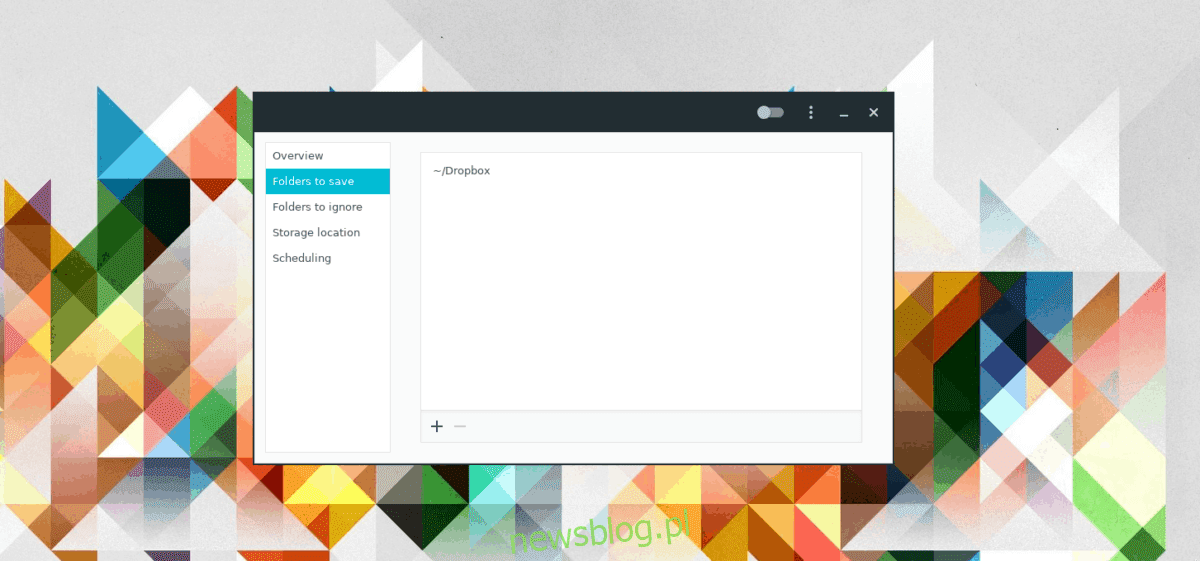
Dropbox là một hệ thống sao lưu tuyệt vời. Đây là một trong số ít các nhà cung cấp đồng bộ hóa đám mây lớn cung cấp hỗ trợ Linux (mặc dù có giới hạn trong các bản cập nhật gần đây). Tuy nhiên, hệ thống đồng bộ Dropbox không hoàn hảo trên Linux hoặc bất kỳ nền tảng nào khác. Thực tế là mọi thứ có thể xảy ra sai sót, đồng bộ hóa có thể không thành công và dữ liệu của bạn gặp rủi ro.
Một cách tuyệt vời để đảm bảo rằng dữ liệu trong thư mục Dropbox của bạn luôn an toàn là tạo bản sao lưu cục bộ. Có nhiều cách khác nhau để sao lưu trong Linux, vì vậy chúng tôi sẽ khám phá một số cách để sao lưu thư mục đồng bộ hóa Dropbox với nỗ lực tối thiểu từ phía bạn.
Phương pháp 1 – hắc ín
Cách nhanh nhất để sao lưu thư mục đồng bộ Dropbox của bạn là sử dụng công cụ Tar để tạo kho lưu trữ TarGZ để dễ dàng lưu trữ. Ưu điểm của giải pháp này là không cần cài đặt thêm phần mềm; nén và đi.
Tar trong thiết bị đầu cuối
Sao lưu Tar thư mục đồng bộ hóa Dropbox trong thiết bị đầu cuối có lẽ là cách dễ nhất khi bạn cần chạy lệnh. Làm theo hướng dẫn từng bước để tạo bản sao lưu thư mục đồng bộ hóa mới.
Bươc 1: Chuyển đến khay hệ thống trên màn hình nền Linux của bạn và tìm biểu tượng Dropbox. Sau khi tìm thấy, nhấp chuột phải để hiển thị menu ngữ cảnh.
Bươc 2: Trong menu ngữ cảnh, tìm nút “Hoàn tất” và nhấp vào nút đó để đóng ứng dụng khách đồng bộ Dropbox.
Bươc 3: Mở cửa sổ terminal và sử dụng lệnh tar để tạo kho lưu trữ TarGZ mới của thư mục đồng bộ hóa Dropbox (~/Dropbox)
tar -czvf dropbox-backup.tar.gz ~/Dropbox
Bươc 4: Để Tar Archive quét tất cả các tệp trong thư mục đồng bộ Dropbox và thêm chúng vào thư mục dropbox-backup.tar.gz mới.
Bươc 5: Sau khi quá trình sao lưu hoàn tất, hãy sao chép dropbox-backup.tar.gz vào ổ cứng ngoài, máy chủ gia đình, v.v.
Mã hóa bản sao lưu
Nhiều thư mục đồng bộ Dropbox chứa dữ liệu nhạy cảm. Những thứ như tài liệu thuế, ảnh gia đình cá nhân, v.v. Vì lý do này, việc mã hóa bản sao lưu của bạn là điều hợp lý. Điều này là nếu bạn muốn ngăn những người không mong muốn truy cập vào tệp sao lưu của mình.
Để mã hóa bản sao lưu Dropbox của bạn, bạn cần sử dụng công cụ GnuPG.
Lưu ý: tôi có cần cài đặt GnuPG không? Kiểm tra Pkgs.org để biết thêm thông tin.
Trong thiết bị đầu cuối, hãy chạy gpg bằng công tắc dòng lệnh “c” để mã hóa tệp dropbox-backup.tar.gz mới tạo.
gpg -c dropbox-backup.tar.gz
Sau khi gõ lệnh gpg, terminal sẽ hỏi mật khẩu. Nhập một cái gì đó đáng nhớ và an toàn. Ngoài ra, hãy tạo mật khẩu bằng công cụ Strongpasswordgenerator.com.
Sau khi thêm mật khẩu vào tệp, Gpg sẽ hoàn tất quá trình mã hóa và hiển thị dropbox-backup.tar.gz.gpg. Sau đó, bạn cần xóa tệp dropbox-backup.tar.gz gốc vì tệp này không được mã hóa.
rm dropbox-backup.tar.gz
Cuối cùng, sao chép tệp dropbox-backup.tar.gz.gpg vào ổ cứng ngoài, máy chủ gia đình hoặc vị trí an toàn khác.
Khôi phục bản sao lưu
Để khôi phục bản sao lưu Dropbox được tạo trong Tar, hãy làm như sau.
Bươc 1: Di chuyển dropbox-backup.tar.gz hoặc dropbox-backup.tar.gz.gpg (nếu bạn chọn mã hóa bản sao lưu) vào thư mục chính của mình bằng trình quản lý tệp trên PC Linux.
Bươc 2: Tắt ứng dụng đồng bộ Dropbox.
Bươc 3: Xóa thư mục đồng bộ Dropbox gốc.
rm -rf ~/Dropbox
Bươc 4: Giải nén bản sao lưu và khôi phục nó về vị trí ban đầu.
gpg dropbox-backup.tar.gz.gpg mkdir -p ~/Dropbox tar dropbox-backup.tar.gz -C ~/Dropbox
Phương pháp 2 – Deja Dup
Muốn có thêm giải pháp sao lưu sẵn có cho thư mục đồng bộ hóa Dropbox của bạn? Cân nhắc sử dụng công cụ Deja Dup. Nó có thể tự động lưu trữ và mã hóa các tệp Dropbox với nỗ lực tối thiểu.
Để truy cập Deja Dup, hãy cài đặt ứng dụng.
Ubuntu
sudo apt install deja-dup
Debian
sudo apt-get install deja-dup
Vòm Linux
sudo pacman -S deja-dup
mũ phớt
sudo dnf install deja-dup
mởSUSE
sudo zypper install deja-dup
Mở ứng dụng Deja Dup trên máy tính để bàn Linux của bạn. Sau đó, trong ứng dụng, tìm tùy chọn “Thư mục để lưu” và nhấp vào tùy chọn đó.
Nhấp vào nút “+” để mở trình duyệt tệp và sử dụng nó để thêm thư mục đồng bộ Dropbox vào danh sách “Thư mục cần lưu”.
Sau đó nhấp vào thư mục chính của bạn trong “Thư mục để lưu” và xóa nó khỏi danh sách để Deja Dup chỉ sao lưu thư mục đồng bộ hóa Dropbox của bạn.
Sau khi thêm thư mục Dropbox vào Deja Dup, nhấp vào “Storage”. Sau đó, đặt Deja Dup để lưu bản sao lưu vào ổ cứng ngoài, ổ cục bộ, máy chủ hoặc bất kỳ vị trí nào khác mà bạn chọn.

Nhấp vào “Tổng quan” rồi nhấp vào “Sao lưu” để tạo bản sao lưu mới. Đảm bảo chọn hộp cho phép mã hóa nếu bạn muốn bảo vệ các tệp của mình.
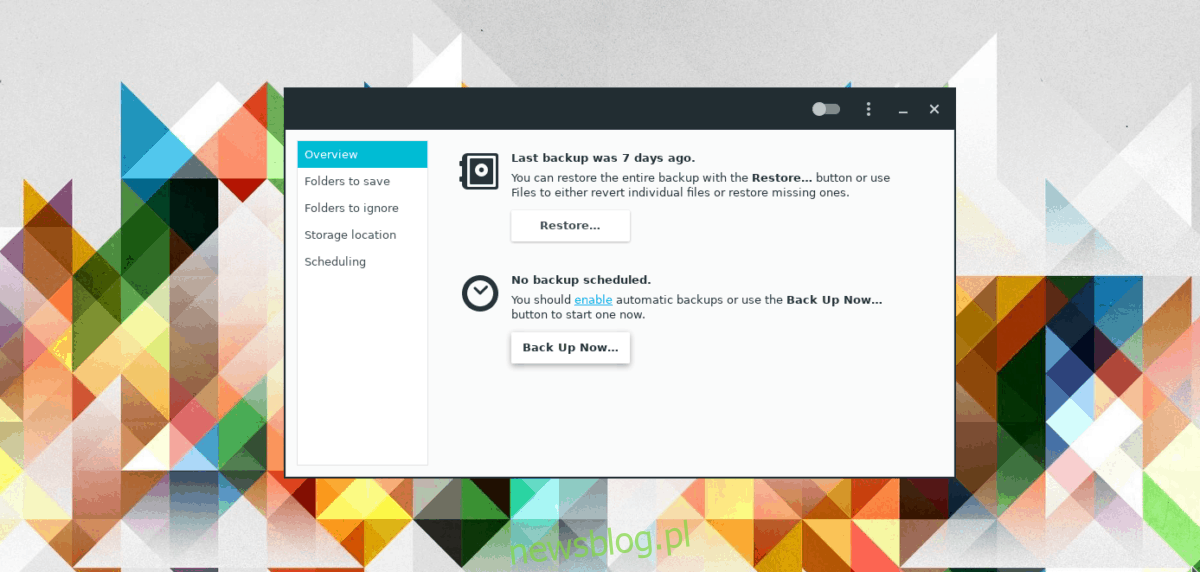
Khôi phục bản sao lưu
Để khôi phục bản sao lưu Dropbox được tạo bằng Deja Dup, hãy làm theo các bước sau.
Bươc 1: Mở trình quản lý tệp Linux trên máy tính của bạn.
Bươc 2: Vô hiệu hóa ứng dụng khách đồng bộ hóa Dropbox.
Bươc 3: Tìm thư mục đồng bộ Dropbox, nhấp chuột phải vào nó và xóa nó khỏi máy tính.
Bươc 4: Mở Deja Dup và nhấp vào “Khôi phục”. Đảm bảo chọn “Khôi phục tệp về vị trí ban đầu”.
